Menganalisa butir soal adalah administrasi guru yang masuk pada kategori buku kerja guru 3 berguna untuk mengetahui apakah soal itu memenuhi kaidah penulisan soal yang baik atau tidak. Soal yang baik akan digunakan untuk evaluasi selanjutnya sedangkan soal yang tidak baik akan diadakan revisi atau penggantian sehingga menjadi valid.
Menganalisa butir soal ada cara manual dan menggunakan aplikasi yang banyak tersebar di internet. kalau dilakukan dengan manual akan membutuhkan waktu yang lumayan lama karena yang dianalisa adalah per soal dan sejumlah soal yang digunakan dalamtes tersebut.
Di postingan kali ini saya akan share aplikasi analisa butir soal, aplikasi ini lumayan user priendly atau mudah digunakan, aplikasi buatan orang lain yang saya peroleh di balai diklat keagamaan Denpasar saat pelatihan Kurikulum 2013 beberapa tahun lampau dan digunakan oleh teman-teman di sekolah dan lumayan berhasil, cuma satu kekurangannya yaitu dalam menafsirkan status soal apakah ditolak, diterima, atau direvisi pada tab kerja analisisnya tidak otomatis tampil, namun bisa ditulie secara manual dengan merujuk pada indikator yng akan saya jelakan berikut ini.
tetapi jika tampil secara otomatis menyatakan "Soal diterima, atau ditolak, atau direvisi" maka soal rekan-rekan sudah sangat hebat dan valid.
Saya pernah tes aplikasi ini dengan soal dengan tingkat kesulitan : sedang, Option menyatakan : bisa membedakan, namun dalam Tafsiran status soal : selalu menyatakan "Ditolak jangan digunakan". Tetapi itu bisa dilakukan dengan cara manual, lihat contoh berikut ini :
Berikut tampilan awal aplikasi yaitu Tab Data dan cara mengsinya :
No. 1 adalah bagian identitas satuan pendidikan dan mata pelajaran silahakn diisi sesuai contoh tersebut.
No. 2 ada kotak "Rincin kunci jawaban : silakan disi dengan kunci jawaban pilihan ganda tidak pakai (,)" Kemudian Kotak "Jumlah soal biasanya otomatis tapi kalau tidak bisa diisi secara manual" Jumlah option : sesuai jumlah pilihan jawaban 3 untuk SD, 4 untuk SMP dan 5 untuk SMA" lanjut ke "Skor benar : jika terdapat soal uraian juga maka gunakan perbandingan misalnya 60:40, nah jika jumlah soal adalah 20 maka skor per soal adalah 3 maka 20x3=60, untuk soal uraian berjumlah 5 soal maka skor per soal adalah 8 maka 5x8=40. Jadi total skor adalah 100.
No. 3 silahkan isi masing-masing kotak nomor soal uraian dengan skor tertinggi yaitu 8 (delapan) dan berjumlah 40.
No. 4 Kolom koreksi : silahkan masukkan jawaban siswa di kolom pilihan ganda tanpa (,) kalau siswa tidak menjawab soal maka diloncati satu spasi, jika berturut tidak menjawab 2 soal maka loncati/spasi 2 kali. silakan juga mengorekasi jawaban uraian dan masukkan skor yang diperoleh menurut tingkat kebenaran (mulai 0- tertinggi 8)
Di bawahnya ada tab "data-Analisis-Proses-Report"
Catatan : Aplikasi ini bisa untuk Pilihan Ganda saja, Uraian saja, atau gabungan seperti contoh di atas. Tentu skor berbeda-beda tergantung jumlah soal dan skala yang digunakan.
Tampilan tab Analais:
Kalau sudah selesai memasukkan jawaban pada "Tab Data" maka silahkan klik "Tab Analisis" inilah yang saya maksud manual di atas untuk menentukan status soal silakan ikuti indikator berikut ini :
1. Jika dalam kotak "Daya Pembeda" menyatakan : Tidak Dapat Membedakan, Tingkat Kesulitaan : menyatakan Sulit maka Status Soal di Tolak. Bisa diganti atau direvisi.
2. Jika dalam kotak "Daya Pembeda" menyatakan : Dapat Membedakan, Tingkat Kesulitaan : menyatakan Sedang, maka Status Soal di Terima.
3. Jika dalam kotak "Daya Pembeda" menyatakan : Tidak Dapat Membedakan, Tingkat Kesulitaan : menyatakan Mudah, maka Status Soal di Tolak. Maka silakan bisa direvisi.
4. Jika dalam kotak "Daya Pembeda" menyatakan : Dapat Membedakan, Tingkat Kesulitaan : menyatakan Mudah, maka Status Soal di Terima.
Tampilan Tab Proses :
Dalam Tab Proses untuk status jawaban siswa Jika jawaban lengkap maka "OK" jika kurang atau lebih maka menyatakan "Kurang/Lebih" Dalam tab proses ini terrangkum semua skor jawaban siswa yang benar (1) yang salah (0) ini bisa digunakan untuk analisa ulangan harian juga.
Tadi di awal saya katakan jika siswa tidak menjawab maka di SPASI, jika kosong 2 kali berturut-turut maka SPASI 2 kali agar di sini tetap menyatakan status (OK) tetapi tetap kurang karena tidak menjawab.
Tampilan Tab Proses atau Hasil nilai siswa :
Silakan masukkan KKM mata pelajaran pada kolom "Batas Lulus". Silakan download aplikasinya di sini. Semoga bermanfaat.
 |
Di postingan kali ini saya akan share aplikasi analisa butir soal, aplikasi ini lumayan user priendly atau mudah digunakan, aplikasi buatan orang lain yang saya peroleh di balai diklat keagamaan Denpasar saat pelatihan Kurikulum 2013 beberapa tahun lampau dan digunakan oleh teman-teman di sekolah dan lumayan berhasil, cuma satu kekurangannya yaitu dalam menafsirkan status soal apakah ditolak, diterima, atau direvisi pada tab kerja analisisnya tidak otomatis tampil, namun bisa ditulie secara manual dengan merujuk pada indikator yng akan saya jelakan berikut ini.
tetapi jika tampil secara otomatis menyatakan "Soal diterima, atau ditolak, atau direvisi" maka soal rekan-rekan sudah sangat hebat dan valid.
Saya pernah tes aplikasi ini dengan soal dengan tingkat kesulitan : sedang, Option menyatakan : bisa membedakan, namun dalam Tafsiran status soal : selalu menyatakan "Ditolak jangan digunakan". Tetapi itu bisa dilakukan dengan cara manual, lihat contoh berikut ini :
Berikut tampilan awal aplikasi yaitu Tab Data dan cara mengsinya :
 | |
| Tampilan awal aplikasi Tab Data |
No. 2 ada kotak "Rincin kunci jawaban : silakan disi dengan kunci jawaban pilihan ganda tidak pakai (,)" Kemudian Kotak "Jumlah soal biasanya otomatis tapi kalau tidak bisa diisi secara manual" Jumlah option : sesuai jumlah pilihan jawaban 3 untuk SD, 4 untuk SMP dan 5 untuk SMA" lanjut ke "Skor benar : jika terdapat soal uraian juga maka gunakan perbandingan misalnya 60:40, nah jika jumlah soal adalah 20 maka skor per soal adalah 3 maka 20x3=60, untuk soal uraian berjumlah 5 soal maka skor per soal adalah 8 maka 5x8=40. Jadi total skor adalah 100.
No. 3 silahkan isi masing-masing kotak nomor soal uraian dengan skor tertinggi yaitu 8 (delapan) dan berjumlah 40.
No. 4 Kolom koreksi : silahkan masukkan jawaban siswa di kolom pilihan ganda tanpa (,) kalau siswa tidak menjawab soal maka diloncati satu spasi, jika berturut tidak menjawab 2 soal maka loncati/spasi 2 kali. silakan juga mengorekasi jawaban uraian dan masukkan skor yang diperoleh menurut tingkat kebenaran (mulai 0- tertinggi 8)
Di bawahnya ada tab "data-Analisis-Proses-Report"
Catatan : Aplikasi ini bisa untuk Pilihan Ganda saja, Uraian saja, atau gabungan seperti contoh di atas. Tentu skor berbeda-beda tergantung jumlah soal dan skala yang digunakan.
Tampilan tab Analais:
 |
| Tampilan Tab Analisis |
1. Jika dalam kotak "Daya Pembeda" menyatakan : Tidak Dapat Membedakan, Tingkat Kesulitaan : menyatakan Sulit maka Status Soal di Tolak. Bisa diganti atau direvisi.
2. Jika dalam kotak "Daya Pembeda" menyatakan : Dapat Membedakan, Tingkat Kesulitaan : menyatakan Sedang, maka Status Soal di Terima.
3. Jika dalam kotak "Daya Pembeda" menyatakan : Tidak Dapat Membedakan, Tingkat Kesulitaan : menyatakan Mudah, maka Status Soal di Tolak. Maka silakan bisa direvisi.
4. Jika dalam kotak "Daya Pembeda" menyatakan : Dapat Membedakan, Tingkat Kesulitaan : menyatakan Mudah, maka Status Soal di Terima.
Tampilan Tab Proses :
 | |
| Tampilan Tab Proses |
Tadi di awal saya katakan jika siswa tidak menjawab maka di SPASI, jika kosong 2 kali berturut-turut maka SPASI 2 kali agar di sini tetap menyatakan status (OK) tetapi tetap kurang karena tidak menjawab.
Tampilan Tab Proses atau Hasil nilai siswa :
 |
| Tampilan Tab Report Hasil Ulangan |
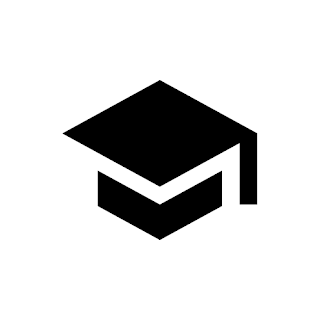


Tidak ada komentar:
Write comment